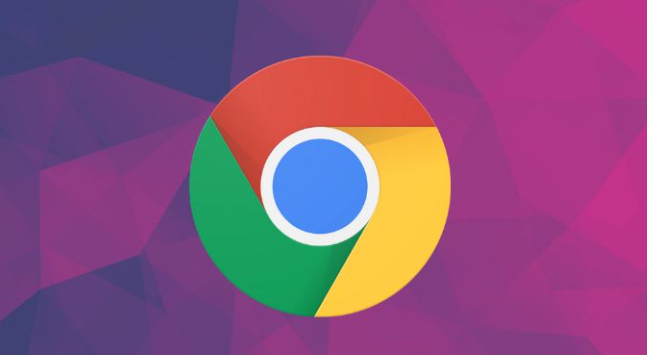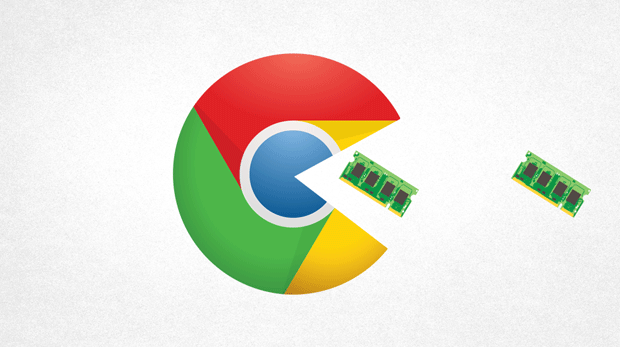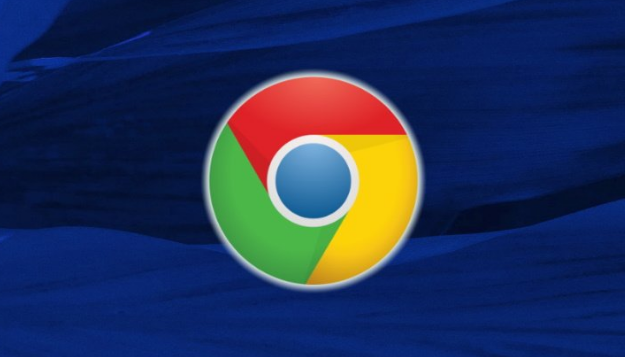详情介绍

在Google Chrome中遇到搜索结果不显示图片时,可通过以下步骤排查并恢复:
一、检查浏览器图片设置
1.进入图片设置页面
在Chrome地址栏输入`chrome://settings/content/images`,直接跳转到图片内容设置页面。若通过常规路径,可点击右上角三个点→“设置”→左侧菜单“隐私与安全”→“网站设置”→找到“图片”选项。
2.确认图片显示状态
检查“不允许网站显示图片”或“不显示任何图片”选项是否被开启。若开关为蓝色(启用状态),点击关闭即可恢复图片显示。此设置可能因误操作或节省流量需求被开启。
二、排除网络与网站问题
1.测试其他网站图片加载
打开百度等国内站点,搜索图片或查看首页广告图。若其他网站图片正常,则问题可能集中在特定网站(如谷歌图片搜索)。此时需检查目标网站的安全性(HTTPS协议)或服务器状态。
2.检查网络连接稳定性
右键点击任务栏网络图标→选择“疑难解答”,检测是否存在丢包或延迟过高问题。若使用代理服务器,暂时关闭代理后重试,部分代理可能导致图片资源被拦截。
三、清除缓存与扩展干扰
1.清理浏览器缓存
按`Ctrl+Shift+Del`(Mac为`Cmd+Shift+Del`)打开清除窗口,勾选“缓存图像和文件”及“Cookie及其他站点数据”,点击“清除”。缓存过期可能导致图片资源无法正确加载。
2.禁用冲突扩展程序
进入`chrome://extensions/`页面,逐一禁用广告拦截类插件(如AdBlock)。部分插件可能误拦图片请求,尤其是自定义过滤规则不当时。禁用后刷新页面测试是否恢复。
四、高级修复方案
1.更新或重置浏览器
点击右上角三个点→“帮助”→“关于Google Chrome”,自动检查更新。若版本过旧,升级后可能修复兼容性问题。若问题持续,可点击右上角三个点→“设置”→“重置设置”,将浏览器恢复至初始状态(需重新登录账号)。
2.修改Hosts文件(针对谷歌服务)
下载“Hosts自动更新程序”插件(需从官方应用商店安装),运行后自动更新本地DNS解析记录。此操作可解决因网络屏蔽导致的谷歌图片加载失败,但需注意360等安全软件可能误报风险。